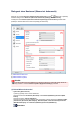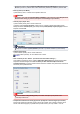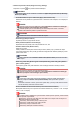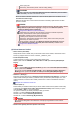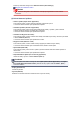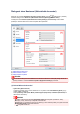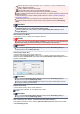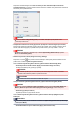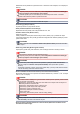User manual
Dialogové okno Nastavení (Uživatelské skenování)
Klepnutím na možnost Uživatelské skenování (Custom Scan) na kartě (Skenování z počítače)
zobrazíte dialogové okno Nastavení (Uživatelské skenování) (Settings (Custom Scan)).
V dialogovém okně Nastavení (Uživatelské skenování) (Settings (Custom Scan)) můžete zadat
upřesňující nastavení skenování a skenovat podle vašich předvoleb.
(1) Oblast Možnosti skenování
(2) Oblast Nastavení uložení
(3) Oblast Nastavení aplikace
Důležité
Po zobrazení dialogového okna Nastavení na obrazovce Skenovat v nástroji My Image Garden se
položky nastavení v nabídce Nastavení aplikace (Application Settings) nezobrazí.
(1) Oblast Možnosti skenování
•
Vybrat zdroj (Select Source)
Vyberte typ položky, kterou chcete naskenovat. Je-li vybrána možnost Automaticky (Auto), je typ
položky zjištěn automaticky.
Hodnoty Barevný režim (Color Mode), Velikost papíru (Paper Size) a Rozlišení (Resolution) se
také nastaví automaticky.
Důležité
Položky podporované možností Automaticky (Auto) jsou fotografie, pohlednice, vizitky,
časopisy, noviny, dokumenty a disky BD, DVD nebo CD.
Následující typy položek lze skenovat po zadání typu nebo velikosti položky. Při výběru možnosti
Automaticky (Auto) nelze řádně skenovat.
Fotografie formátu A4